Descărcare și actualizare prolific de driver USB la serial [Ușor]
Publicat: 2022-05-10Citiți pentru a afla cele trei metode cele mai simple și eficiente de a descărca și actualiza driverul Prolific USB la serial pentru Windows 10, 11, 8 și 7.
Nu ați reușit să vă conectați dispozitivele la un computer Windows prin cablul adaptorului Prolific USB la serial? Dacă da, atunci trebuie să verificați dacă driverele asociate sunt actualizate. Dacă nu, atunci este posibil să întâmpinați astfel de probleme.
Driverele actualizate permit o comunicare eficientă între sistemul computerizat și dispozitivele conectate prin cablul USB. Prin urmare, pentru a asigura funcționarea corectă a acestuia, ar trebui să continuați să descărcați din când în când driverul Prolific USB către serial. Această postare se concentrează pe cele mai bune modalități pentru același lucru.
3 Metode de descărcare, instalare și actualizare Prolific USB to Serial Driver pe PC Windows
Mai jos sunt menționate diferitele modalități de a efectua descărcarea Prolific USB la driver serial pentru sistemul de operare Windows. Deși, nu trebuie să le încercați pe toate, doar faceți o plimbare prin fiecare și alegeți-o pe cea mai bună.
Metoda 1: Descărcați manual driverul Prolific USB to Serial de pe site-ul oficial
Dacă aveți timp, răbdare și cunoștințe bune de calculator, atunci puteți adapta cu ușurință această metodă. Ceea ce trebuie făcut este, pur și simplu să vizitați USB-ul oficial Prolific la pagina de descărcare a driverului serial și să căutați cele mai compatibile drivere în funcție de versiunea sistemului de operare Windows. Urmați pașii menționați mai jos:
Pasul 1: Accesați site-ul oficial Prolific .
Pasul 2: Apoi, faceți un clic pe PL2303 Windows Driver Download. 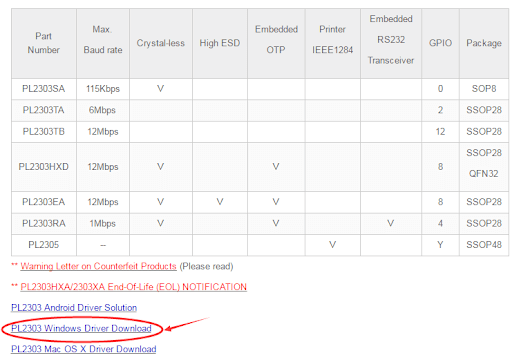
Pasul 3: Faceți clic pe fișierul .zip pentru a-l descărca. 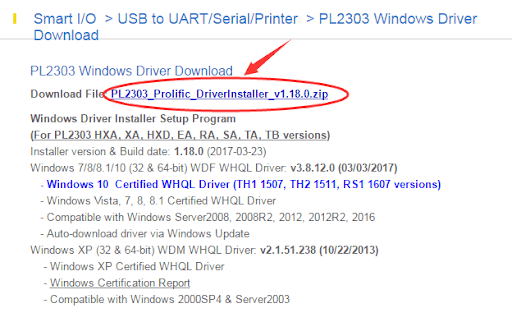
Pasul 4: Invocați fișierul driver .zip descărcat, apoi faceți dublu clic pe fișierul executabil și urmați instrucțiunile de pe ecran pentru a instala Prolific USB la driverul serial Windows 8.
Odată ce cea mai recentă versiune a driverelor este instalată, atunci trebuie să reporniți computerul Windows pentru ca fișierul driverului să aibă efect.
Citiți și: Cum să actualizați driverele pe Windows
Metoda 2: Actualizați driverul Prolific USB la serial în Manager dispozitive
Următorul mod de a efectua actualizarea Prolific USB la driver serial este utilizarea instrumentului încorporat Windows numit Device Manager. Pentru a utiliza acest instrument, tot ce trebuie să faceți este să urmați pașii simpli de mai jos:
Pasul 1: Pe tastatură, apăsați tastele Windows + R pentru a invoca terminalul Run.
Pasul 2: Odată deschis, tastați devmgmt.msc în caseta Run și faceți clic pe opțiunea OK. 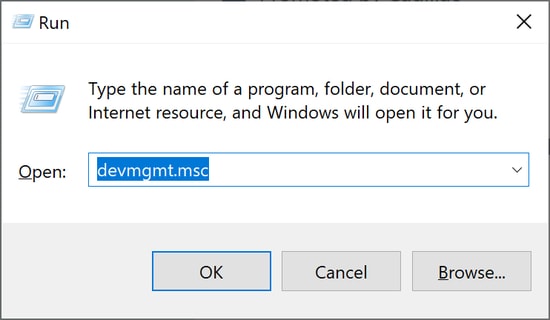
Pasul 3: Acest lucru va lansa promptul Device Manager pe ecranul computerului, aici trebuie să găsiți și să faceți dublu clic pe Porturi (COM și LPT).
Pasul 4: După aceea, faceți clic dreapta pe driverul Prolific USB to Serial pentru a alege Actualizare software driver din lista meniului contextual. 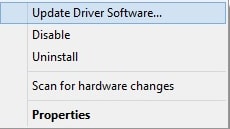

Pasul 5: Din fereastra următoare, selectați Căutare automată pentru software-ul driver actualizat pentru a continua. 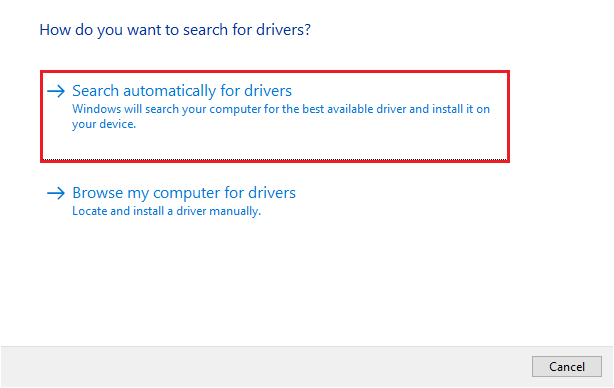
Asta e tot! Acum, stați pe loc și petreceți-vă timpul până când Windows detectează și instalează cel mai recent driver Prolific USB to serial pentru computer. După ce totul este gata, reporniți computerul pentru a aplica modificările recente.
Citește și: Cum se actualizează driverul USB în Windows
Metoda 3: Utilizați instrumentul de actualizare a driverului pentru a instala automat driverul prolific USB la serial (recomandat)
Dacă nu sunteți suficient de încrezător în efectuarea prolifică a driverului USB la serial, descărcați manual de unul singur. Apoi, puteți utiliza orice cel mai bun software de actualizare a driverelor terță parte, cum ar fi Bit Driver Updater.
Bit Driver Updater este un program extrem de util de actualizare a driverelor care necesită unul sau două clicuri de mouse pentru a actualiza driverele de pe computer. Pe lângă actualizarea driverelor, acest instrument este, de asemenea, o soluție ideală pentru îmbunătățirea performanței generale a computerului.
Puteți încerca versiunea sa gratuită, vă va oferi cel mai recent driver Prolific USB to serial. Dar dacă utilizați versiunea sa pro, atunci veți putea actualiza toate driverele de computer învechite împreună cu Prolific USB la driverul serial cu un singur clic. Pentru a afla mai multe despre software, cum funcționează și care sunt caracteristicile sale proeminente, continuați să citiți.
Cum să actualizați driverul Prolific USB la serial prin Bit Driver Updater
Urmați pașii împărtășiți mai jos pentru a instala automat cele mai recente drivere USB Prolific pe PC Windows.
Pasul 1: Descărcați Bit Driver Updater. O puteți face gratuit din linkul de descărcare de mai jos.
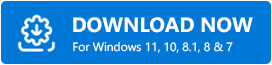
Pasul 2: Rulați fișierul descărcat și urmați instrucțiunile de pe ecran pentru a finaliza instalarea.
Pasul 3: Deschideți Bit Driver Updater și faceți clic pe Scanare. 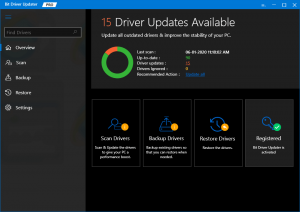
Pasul 4: Așteptați ca scanarea să fie finalizată.
Pasul 5: După aceea, verificați rezultatele scanării și faceți clic pe butonul Actualizare acum de lângă driverul Prolific USB to serial. După cum s-a spus, puteți actualiza toate driverele învechite dintr-o singură mișcare. Pentru aceasta, trebuie pur și simplu să faceți clic pe Actualizare tot (versiunea pro vine, de asemenea, cu o garanție completă de rambursare a banilor de 60 de zile și asistență pentru clienți 24*7). 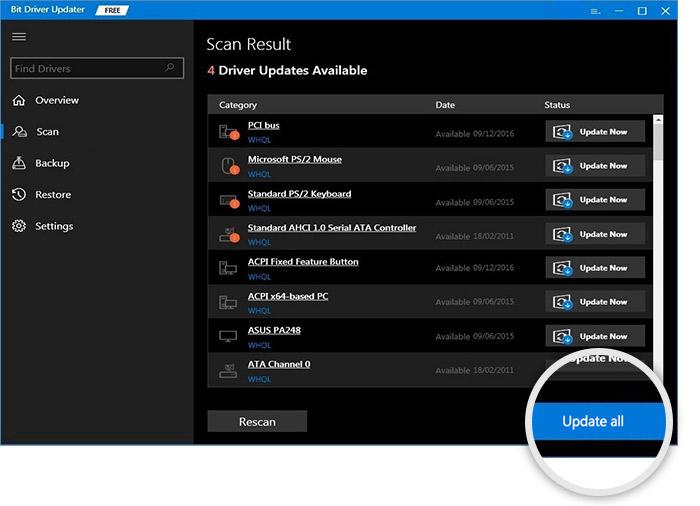
Care sunt caracteristicile notabile ale Bit Driver Updater?
Spre deosebire de alte instrumente de actualizare a driverelor, Bit Driver Updater oferă caracteristici excelente care simplifică procesul complet de actualizare a driverelor învechite. Să le citim:
- Performanță de top.
- Funcționalitatea de actualizare a driverului cu un singur clic.
- Realizează automat o copie de rezervă a driverelor vechi înainte de a le actualiza.
- Vă permite să restaurați driverele mai vechi.
- Navigare simplă și rapidă.
- Vine cu un programator de scanare încorporat.
- Este disponibilă și versiunea gratuită.
Descărcați și actualizați driverul Prolific USB to Serial pentru Windows: gata
Cele sugerate de mai sus au fost unele dintre cele mai bune și mai convenabile modalități de a găsi, descărca și instala driverul Prolific USB to serial pe Windows 11, 10 sau versiuni mai vechi. Sperăm că acest ghid de instalare a driverului vă va ajuta.
Vă rugăm să nu ezitați să trimiteți întrebările și recomandările suplimentare în secțiunea de comentarii de mai jos. În plus, abonați-vă la Newsletter-ul nostru pentru mai multe informații utile legate de probleme tehnice. În cele din urmă, ne puteți urmări și pe Facebook, Twitter, Instagram și Pinterest.
